¿Cómo Inactivar y Activar un artículo?
A continuación podrás encontrar una guía del proceso correcto para inactivar y activar artículos en Qupos y por qué es importante hacerlo.
En principio, llevar un control de cuáles artículos debo mantener activos o cuando debo desactivar artículos de mi sistema para mantenerlos ordenados, puede parecer una pérdida de tiempo, pero a la larga podemos darnos cuenta de que no es así. Algunos beneficios que genera este proceso son:
- Ahorro de tiempo al filtrar los artículos, ya que al no mantener activos productos que no están en venta actualmente Qupos no los muestra a la hora de hacer la consulta.
- Evitar acabar rendidos buscando un producto, por ejemplo cuando buscamos por descripción un articulo en facturación.
- Mantener un inventario limpio, si un artículo no presenta ventas en un cierto periodo de tiempo o si ya está fuera de venta, es recomendable inactivarlo.
- “Salud” para el sistema QuPOS, mejora el rendimiento cuando se realizan consultas ya que procesa menos datos.
A continuación te mostraremos el proceso correcto para inactivar y activar artículos en Qupos:
- Lo primero que debemos hacer es dirigirnos a la opción de "Artículos" en la pantalla principal de Qupos.
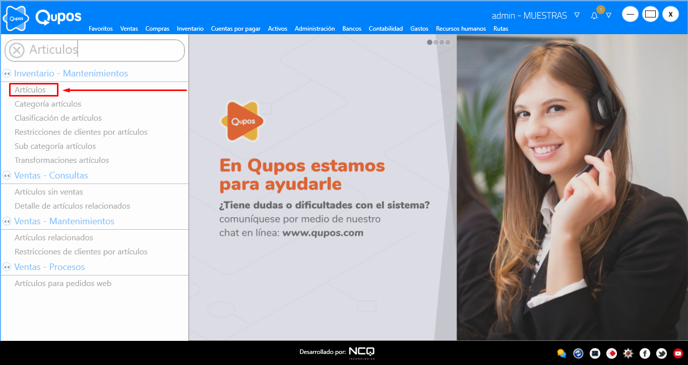
- Dentro de esta pantalla, vamos a realizar el filtro del articulo que deseamos inactivar.
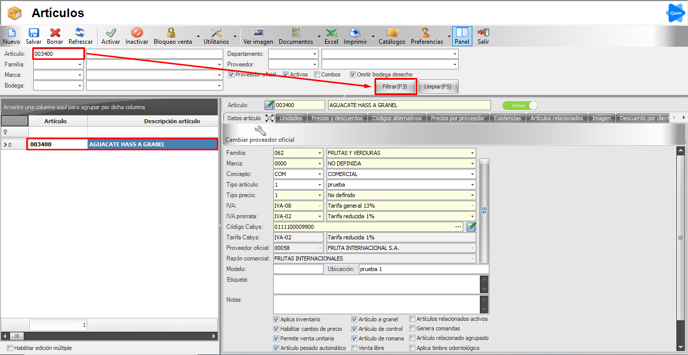
- Una vez que ya tenemos cargado el articulo en pantalla, debemos verificar que NO cuenta con existencias, esto lo podemos ver en la pestaña "Existencias"

NOTA: si el articulo cuenta con existencias, puede ver el siguiente tutorial para ponerlas en cero y poder inactivarlo.
Dando clic aquí ---> ¿Cómo puedo realizar una toma física?
4. Después de verificar que el articulo no cuenta con existencias, procedemos a inactivarlo, para ello, vamos a presionar clic sobre el botón de color verde que se encuentra al lado de la descripción del articulo y dice "Activo", el cual va cambiar a color gris, seguidamente presionamos el botón "Salvar"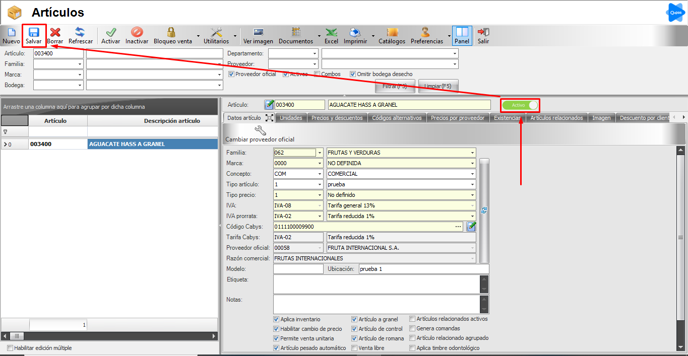
5. Después de realizar estos pasos, el articulo aun va a existir en el sistema, pero no se podrá utilizar en ningún proceso, ya que se encuentra inactivo.
6. Para activar el articulo, solo debemos dirigirnos nuevamente a la pantalla "Artículos", desmarcar la opción "Activos" y realizar la búsqueda del articulo.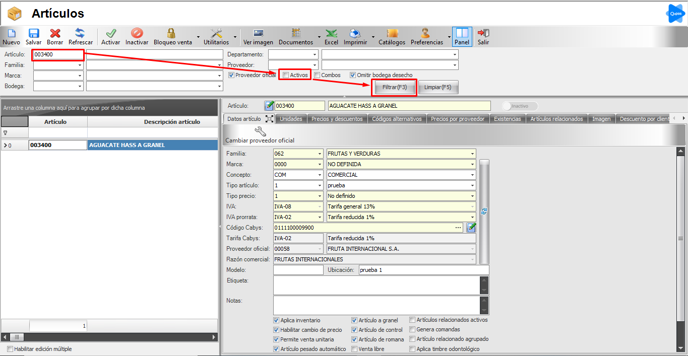
7. Por ultimo, vamos a presionar clic sobre el botón de color gris que se encuentra al lado de la descripción del articulo y dice "Inactivo", el cual va cambiar a color verde, posteriormente vamos a presionar el botón "salvar".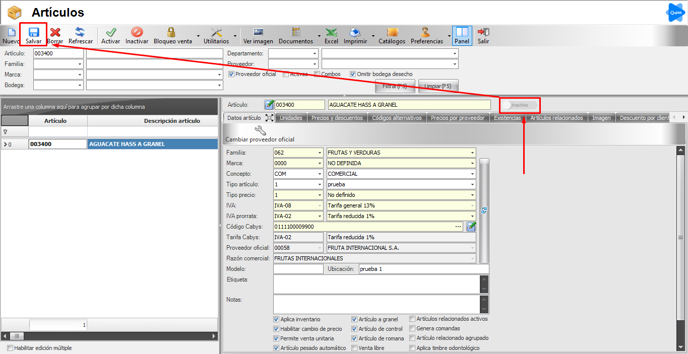
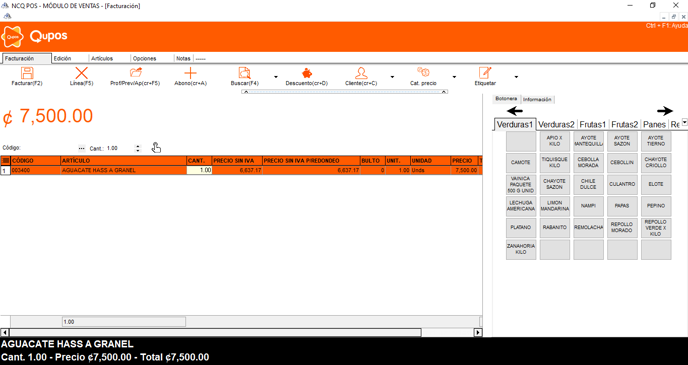
![Qupos.png]](https://ayuda.qupos.com/hs-fs/hubfs/Qupos.png?height=50&name=Qupos.png)